Shaxda tusmada
Spaces waxay ku dhici karaan sababo kala duwan aawadood xaashida shaqada. Waxaa dhici karta in ay jiraan khaladaad marka xogta la gelinayo ama xogta laga keeno ilo kala duwan. Gacan ka saarista meelahaas waxay noqon kartaa mid dhib badan waxayna u baahan kartaa waqti. Maqaalkan, waxaan ku tusi doonaa habab degdeg ah oo ka saarida booska Excel ka dib qoraalka. Siyaabahan ayaa anfacaya marka aan nadiifineyno xogta.
Ka soo qaad, waxaan haynaa liis magacyo leh meelo aan loo baahnayn qoraalka ka dib. Waxaan rabnaa inaan ka saarno meelahaas si aan u fulinno hawlgallo dheeraad ah. Waxaan ku samayn doonaa iyadoo la isticmaalayo 6 hab oo kala duwan hoos ku. Si ay noogu fududaato, waxaanu ku soo darnay laba tiir oo Qoraalka caadiga ah iyo Qoraalka aan la rabin meel bannaan . Halkan, waxaan ku haynaa meelo aan loo baahnayn oo u dhexeeya ereyga Abagail iyo calaamadda xigashada (“) .
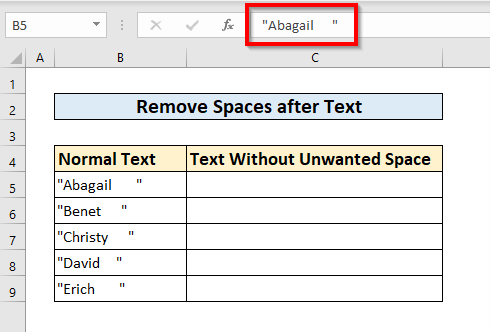 >
>
Soo dejiso Buug-shaqeedka Dhaqanka
Sairitaanka_spaces_after_text.xlsm
6 Hababka Degdega ah ee Meesha looga saaro Excel ka dib qoraalka
>Hadda waxaanu raadin doonaa habab aan meesha uga saarno Excel ka dib qoraal. Xaaladdan oo kale, waxaan ka saari doonaa meelaha bannaan ee u dhexeeya Abagail iyo calaamadaha xigashada (“”) . Hababka soo socdaa waxay nagu hagi doonaan habab kala duwan si aan sidaas u samayno.>qaabka Excel. Si aan sidaas u samayno, marka hore, waa inaan dooranaa kala duwanaanta aan rabno inaan ku dabaqno astaanta Hel oo Beddel.>Halkan, waxaan doortayxadka B5:B9.>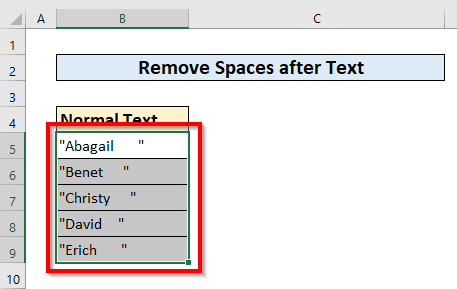 >Marka hore, waxaan aadi doonaa Hometab ka dib waxaan aadi doonaa Raadi & Ka dooroikhtiyaarka aaladda.>>
>Marka hore, waxaan aadi doonaa Hometab ka dib waxaan aadi doonaa Raadi & Ka dooroikhtiyaarka aaladda.>>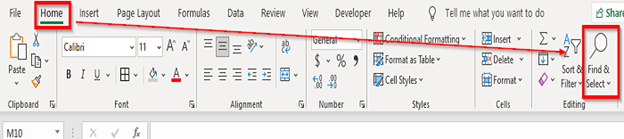 >>>>Ka dooro Raad & Doorodooro Beddel.
>>>>Ka dooro Raad & Doorodooro Beddel. 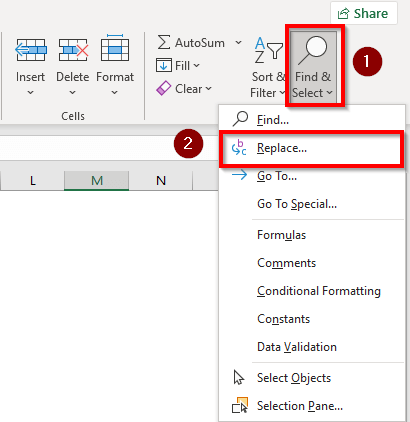
Markaas, Raadi oo beddel sanduuqa wada-hadalka ayaa soo muuqan doona.
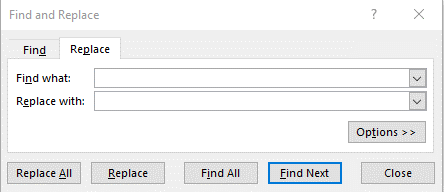 >
>
kadibna gudaha Raadi waxa sanduuqa waxaanu ku qori lahayn SPACEBAR mar. Xaaladdan oo kale, waxaan ka tagi doonaa Ku beddel sanduuqa madhan .
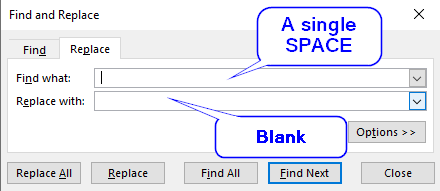 >
>
kaddibna waxaan taabsiin doonnaa Ku beddel dhammaan 2>si aad ka saartid dhammaan meelaha banaan . A sanduuqa fariinta ayaa la soo bixi doona tirada beddelka
>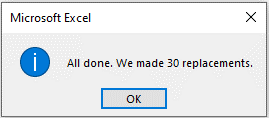 >3>
>3>1 2.1. Isticmaalka Shaqada TRIM oo kaliya >> TRIM Function gudaha Excel waxay naga caawisaa inaan ka saarno meel kasta oo aan loo baahnayn. Waxaan isticmaali karnaa TRIM Function si aan uga takhalusno meel kasta oo aan loo baahnayn qoraalka ka dib. Halkan, kiiskan gudaha qolka C5 , waxaanu ku qori doonnaa
> =TRIM(B5) 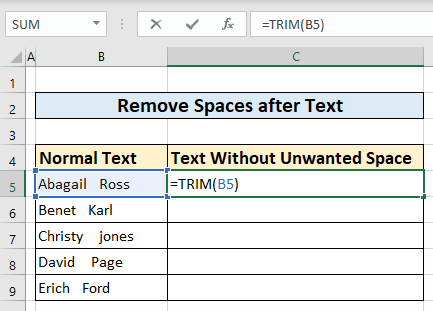 > 3>
> 3>
ka dib adigoo riixaya ENTER furaha, waxaan heli karnaa qoraalka iyada oo aan wax boos ah oo aan loo baahnayn . Halkan waxaan ku heli lahaa boosaska aan loo baahnayn ee u dhexeeya labada qaybood ee magaca meesha laga saaro.
>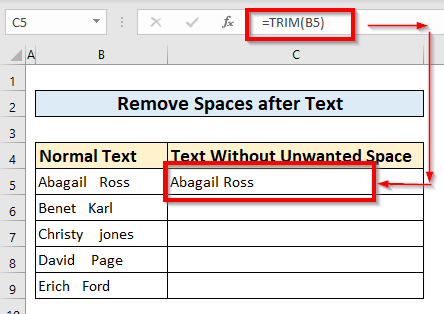
Hadda, waxaan isticmaaleynaa Buuxi Handle si aan u isticmaalno AutoFill sifada Excel si meesha looga saaro qiyamka kale ee QoraalkaTiirka bannaan oo aan la rabin .
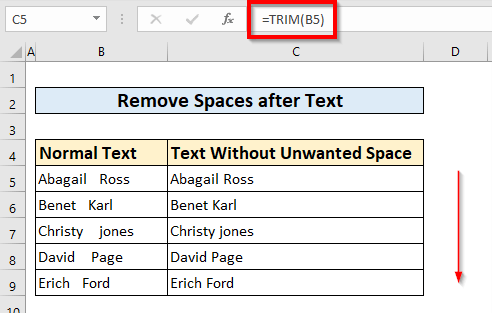
2.2. Isticmaalka Len iyo shaqada BIDIX ee leh TRIM Function
> Shaqada LEN gudaha Excel waxay cabbirtaa dhererka nambar kasta ama xadhig kasta. Shaqada BIDIX gudaha Excel waxay faa'iido u yeelan kartaa in laga soo saaro tiro cayiman oo xarfo ah nambar kasta ama xargaha qoraalka. Halkan, waxaan isticmaali doonaa isku darka saddex hawlood si aan meesha uga saarno qoraalka ka dib. Halkan, gudaha unugga C5 , waxaanu ku qornaa >> =TRIM(LEFT(B5,LEN(B5))) > 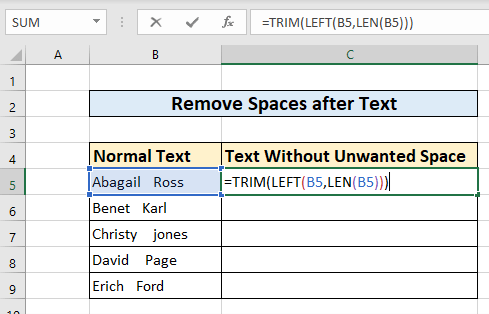 > 3> >>
> 3> >> > Burburinta foomamka
> LEN(B5) —> wuxuu cabbiraa dhererka jilayaasha unugga B5. Xaaladdan oo kale,
Wax soo saarku waa : Abagail Ross
Sharaxaad erayada.
TRIM(LEFT(B5,LEN(B5)))) —> hadda Shaqada TRIM ayaa dhaqan galaysa. Waxay ka saartaa labada bannaan ee dheeraadka ah ereyada u dhexeeya waxayna na siinaysaa natiijada ku habboon.
Wax soo saarku waa : Abagail Ross >
> Sharaxaad : Ogow in aanay jirin meel bannaan oo dheeraad ah oo u dhaxaysa laba kelmadood.Markaad riixdo ENTER furaha, waxaanu natiijada ku helnaa C5 unugyada .
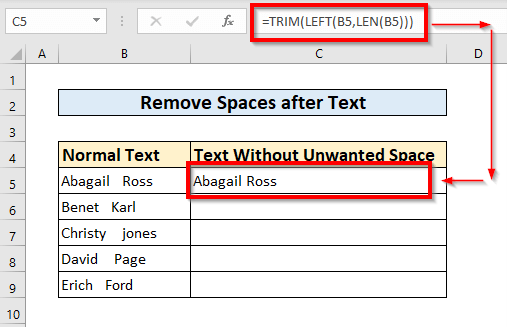
Adeegista Buuxi Handle si aad u isticmaasho AutoFill sifada Excel, waxaan ku helnaa qiyamka Qoraalka bilaa-qoraalka Meel aan la rabincolumn .
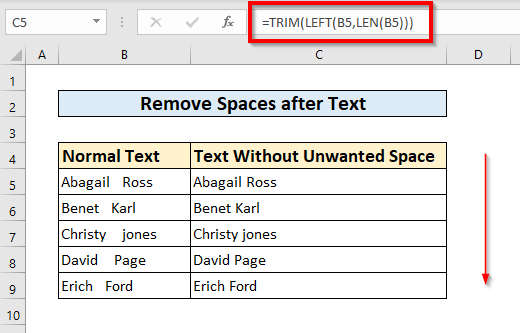 > >
> > Ka sii akhri: H ow si aad meesha uga saarto meelaha hogaaminta ee Excel (4 Hababka)
>3. Ka saar meelaha banaan qoraalka ka dib Adigoo isticmaalaya Query Query
> Query Query waa sifo faa'iido leh marka ay timaado qaabaynta xogta. Waxaan isticmaali karnaa Query Query si loo nadiifiyo meelaha aan loo baahnayn. Marka hore, waxaanu dooranay dhammaan xogta kala duwan ee aanu ku shaqaynayno >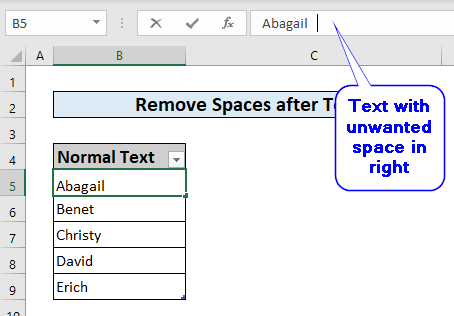 >
> Waxa aanu dooranay inta u dhaxaysa B5:B9. >
>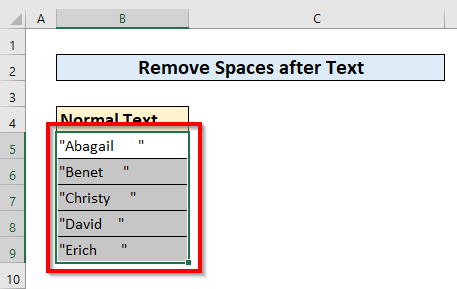 >
> Markaa, si loo sameeyo Query Query , waxaan u baahannahay inaan ka dooranno Shaxda/ Range Data tab .
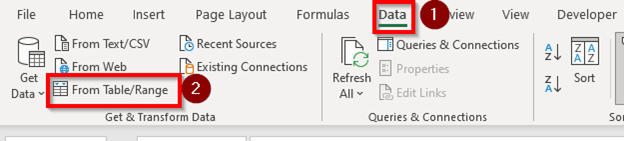 >>
>>
Daaqad cusub ayaa soo bixi doonta.
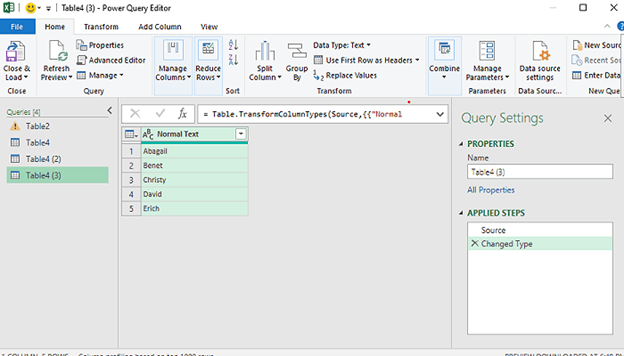 >
>
Tag Column-ka >> Qaabka >> TRIM
>
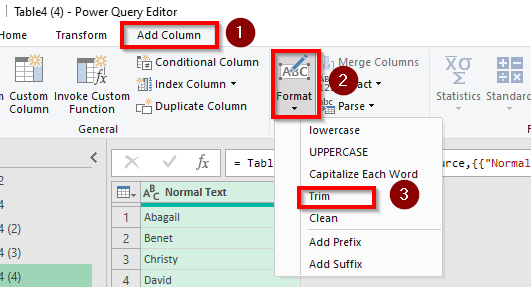 3>
3>
Waxaan ku heli doonaa xogta la jarjaray cusub oo magaceedu yahay Trim .
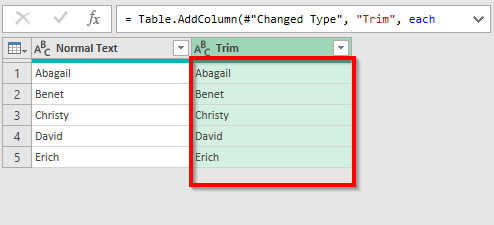 >
>
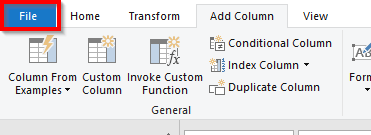 > > Dhagsii Xidh & Load .
> > Dhagsii Xidh & Load . > Wax badan ka sii akhri: Sida boosaska Excel looga saaro: Formula, VBA & amp; Query Query >
> 4. Ka saar meelaha bannaan ka dib qoraalka Adigoo isticmaalaya Macros iyo VBA Waxaan isticmaali karnaa VBA si aan uga saarno meelaha bannaan qoraalka ka dib. Marka hore, waxaan u baahanahay inaan doorano dhammaan noocyada aan rabno inaan ka saarno boosaska. >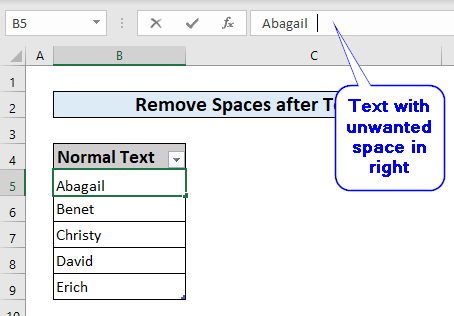
Ka dib, waxaan doorannay tirada B5:B9 .<3
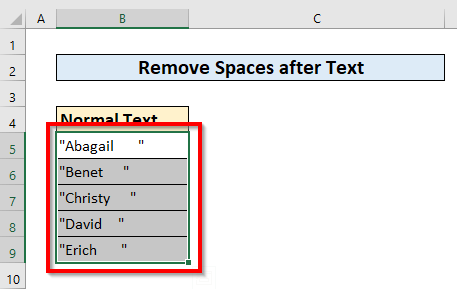 >
>
 >
> Fur Home-sare tabka >> dooro Visual Basic
> > Daaqad cusubayaa soo bixi doona dooro Module .
> Daaqad cusubayaa soo bixi doona dooro Module . 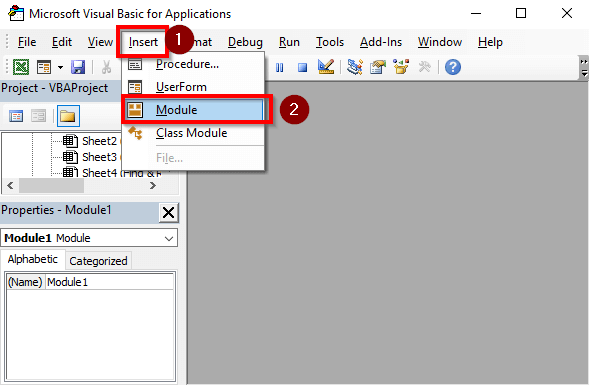 >
>
Cusub Module ayaa soo bixi doona. Ku qor koodka hoose ee Module cusub.
7799
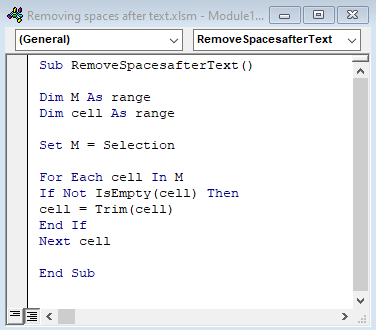 >
>
Waxa aanu samayn doonaa Habka-hoosaadka cusub > Ka saar SpacesafterText oo ku dhawaaqo laba doorsoome M iyo unug inay yihiin Range .
Markaa waxaan u isticmaalnay loop si aan u helno unug kasta taas oo leh meelo aan loo baahnayn. Waxaan isticmaali doonaa VBA > TRIM
si aan meelaha bannaan uga saarno.Hadda, waxaan badbaadin doonaa koodka iyo ku ordi koodka adigoo riixaya F5 .
Waxaan awood u yeelan doonnaa inaan ka saarno dhammaan meelaha aan la rabin Sida Loo Saarto Goobaha Dabagalka ee Excel (6 Hababka Fudud) >
> 5. Ka saar meelaha bannaan qoraalka ka dib Adigoo isticmaalaya shaqada BIDIX ee Excel > BIDIX ka shaqaynta Excel waxay noo ogolaanaysaa ka dooro tiro cayiman oo xarfo ah dhanka bidix ee qoraalka. Haddii aan ogaano inta boos ee ku taal midigta qoraalka, tusaale ahaan, qoraalka ka dib waxaan ka saari karnaa boosaska anagoo adeegsanayna BIDIX function. >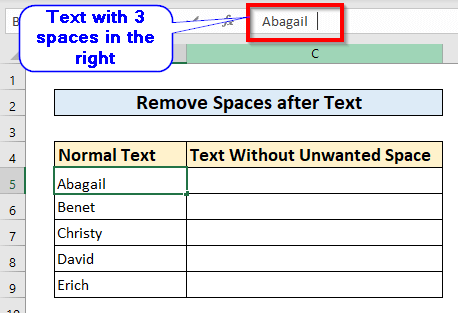 >
> Xaaladdan oo kale, waxaan ognahay in aan ku leenahay saddex boos dhanka midig ee qoraalka. Markaa gudaha cell C5, waxaanu ku qori doonaa
>> > =LEFT(B5,LEN(B5)-3) > 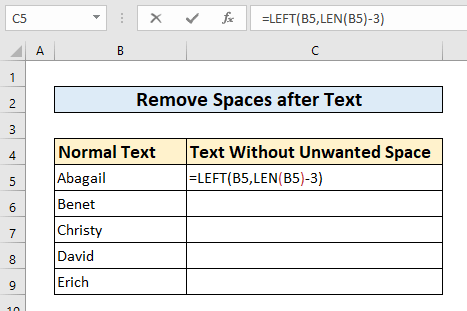 > > >
> > > > Burburinta Qaanuunka
LEN(B5) —> wuxuu ina siinayaa dhererka qiimaha qiimaha ee unugyada B5.
: 10
- & GT; waxay ina siinaysaa qiimaha 10-3.
>Sharaxaad
: Waxaan helnaa tirada xarfaha loo baahan yahay. LEFT(B5,LEN(B5)-3) —> ka soo ceshado 7 xaraf oo bidixda qoraalka ah
> Sharaxaada
>Markaad riixdo ENTER furaha waxaanu ku heli doonaa qiimaha unug C5 .
>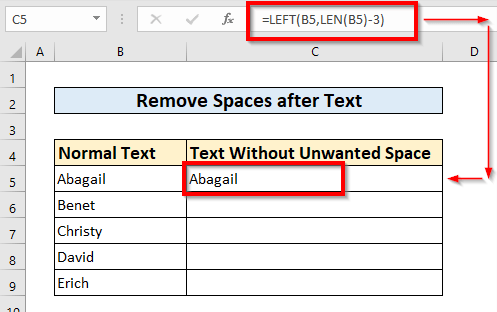 >>>>Hadda Adigoo hoos u soo jiidaya Buuxi Gacanta si aad u isticmaasho AutoFill feature waxaan heli doonaa dhammaan qiyamka ku jira Qoraalka aan lahayn meel bannaan oo aan la rabin . >
>>>>Hadda Adigoo hoos u soo jiidaya Buuxi Gacanta si aad u isticmaasho AutoFill feature waxaan heli doonaa dhammaan qiyamka ku jira Qoraalka aan lahayn meel bannaan oo aan la rabin . > 48>
6. Ka saar meelaha banaan qoraalka ka bacdi Adigoo isticmaalaya shaqada BEDEL ee Excel
BEDELKA >Function ee Excel waxay noo ogolaanaysaa inaan hal qoraal ku bedelno mid kale. Waxaan isticmaali karnaa Shaqada BEDELKA si aan u bedelno meelaha aan la rabin. Halkan, waxaan ku bedeli doonaa boosaska dheeraadka ah ee u dhexeeya laba qoraal. Si taas loo sameeyo, gudaha C5 unugga waxaan ku qori doonaa
> > =SUBSTITUTE(B5," ","") > 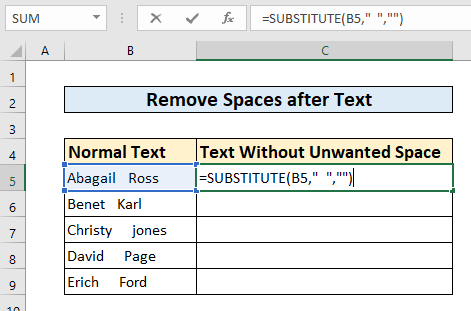 > >Qaabka, wuxuu dooran doonaa B5 unugga qiimaha aan rabno inaan beddelno. Ka dib waxaan isticmaalay space sidii old_text sidaan rabo inaan meesha ka saaro. Kadibna la isticmaalo meel banaan gudaha calaamada xigashada labanlaaban sida cusub_text .
> >Qaabka, wuxuu dooran doonaa B5 unugga qiimaha aan rabno inaan beddelno. Ka dib waxaan isticmaalay space sidii old_text sidaan rabo inaan meesha ka saaro. Kadibna la isticmaalo meel banaan gudaha calaamada xigashada labanlaaban sida cusub_text . Hadda, SUBSTITUTE shaqada waxay ku badali doontaa meelaha dheeriga ah ee qoraalka kadib boos malaha> Ka dib adigoo isticmaalaya Buuxi Handle si aad u isticmaasho AutoFill sifada waxaan heli doonaa qiimayaasha u dhigma.gudaha Qoraalka aan lahayn meel bannaan oo aan la rabin .
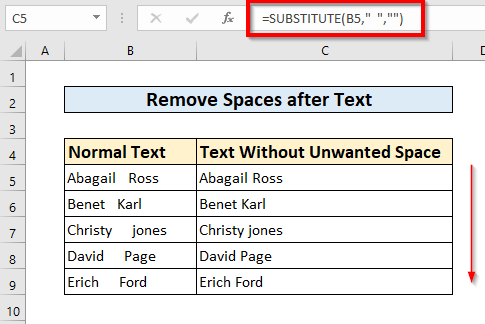
Ka sii akhri: Sida loo saaro booska Excel ka hor Tirooyinka (3 siyaabo)
Waxyaabaha ay tahay in la xasuusto
>Meelaha aan la rabin waxay noo keeni karaan dhibaatooyin marka aan isticmaaleyno Foojinta Functions .
Marka aan isticmaaleyno BIDIX<2 Shaqada kaliya ka saarida meelaha aan la rabin qoraalka kadib waa in aan ogaano tirada boosaska qoraalka ka dambeeya.
> Qaybta Layliska >>Waxaan ku darnay qayb tababar ah si aad u awooddo. ku celceli hababka adiga kuu gaar ah >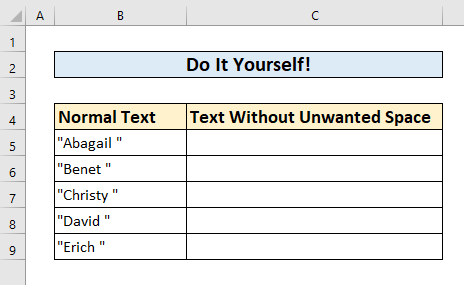 > > Gabagabo
> > Gabagabo Waxaan isku daynay inaan tusno 6 siyaabood oo degdeg ah oo meesha looga saaro booska Excel ka dib qoraalka. Waxaan rajaynaynaa in kuwani ay kugu anfici doonaan hawl maalmeedkaaga. Haddii aad u baahan tahay caddayn dheeraad ah, xor u tahay inaad faallo ka bixiso hoos ama soo dir wixii faallooyin ah. Kooxdayadu waxay ku farxi doonaan inay kaa caawiyaan mid kasta oo ka mid ah dhibaatooyinkaaga.

